在现代社会智能手机已经成为人们生活中不可或缺的一部分,而随着科技的不断发展,手机的功能也在不断升级。近年来一种新的手机门禁卡功能逐渐走入人们的生活,那就是OPPO手机门禁卡。许多人可能对于如何在OPPO手机上设置门禁卡感到困惑,其实只需要简单的几步操作就可以轻松实现。接下来让我们一起来探讨一下OPPO手机门禁卡的设置方法。
oppo手机门禁卡如何设置
具体步骤:
1.设置开启NFC功能
打开设置——更多——NFC,开启NFC功能。
(也可以通过下拉栏找到nfc功能开启。)

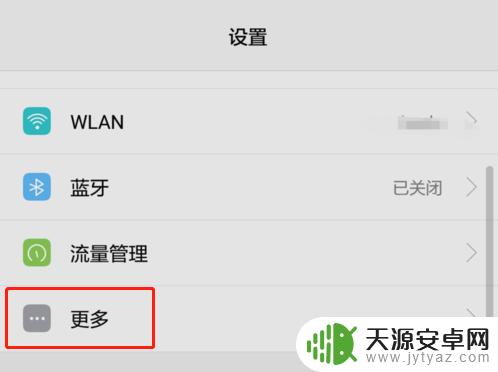
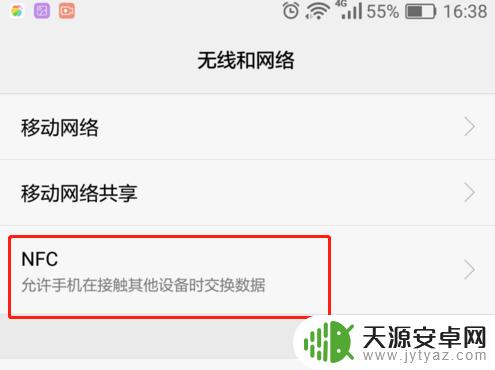
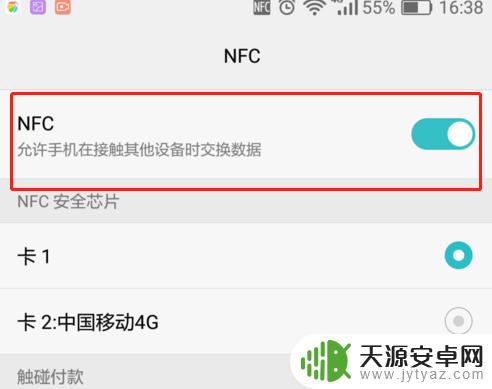
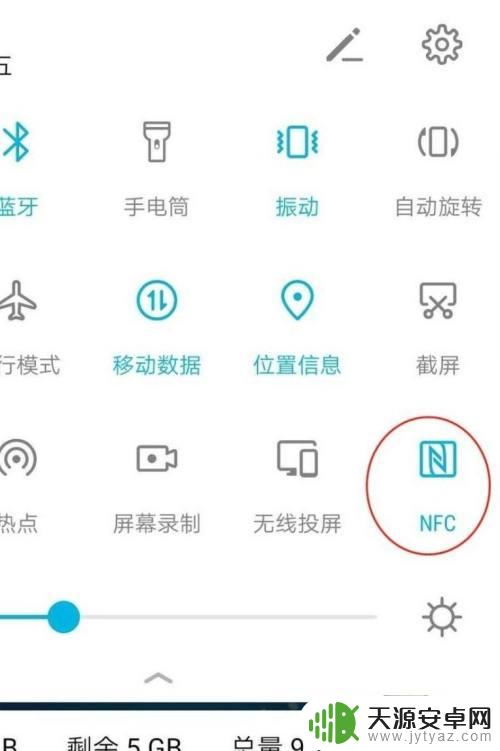
2.设置门禁卡
手机桌面——钱包app——门钥匙——添加门钥匙,点击模拟。
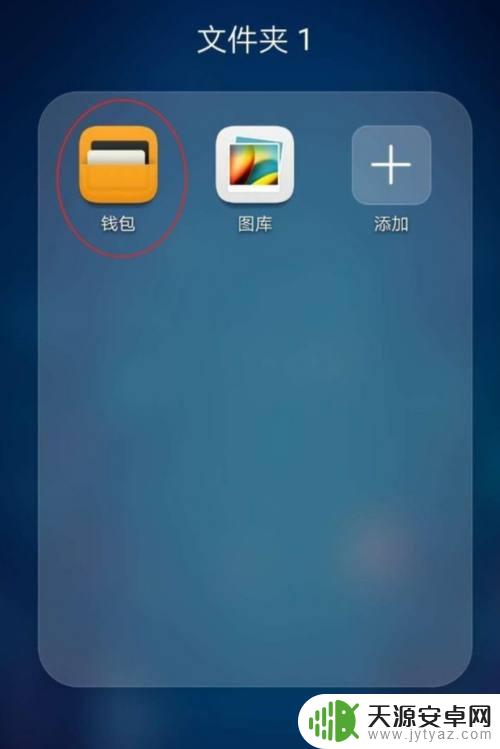
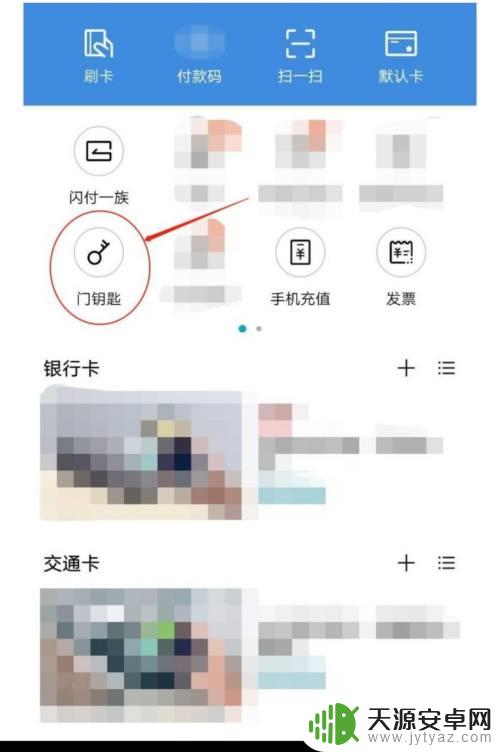
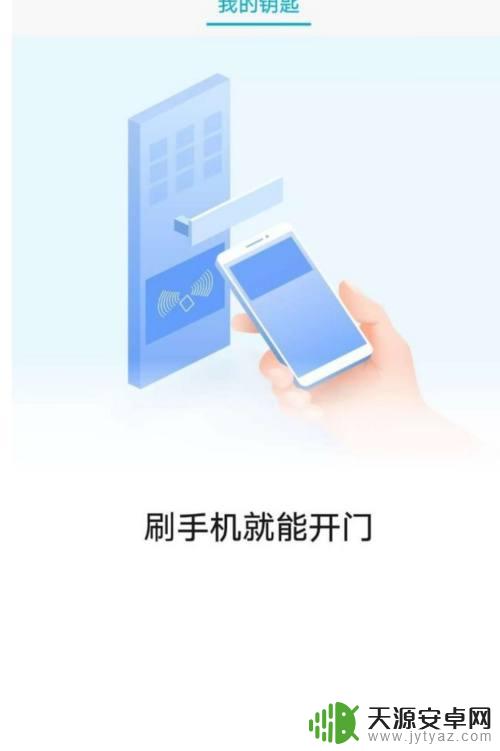
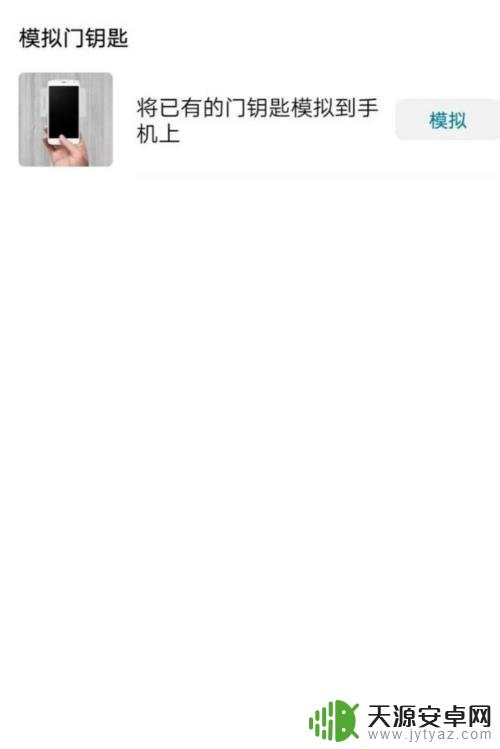
3.模拟读卡
进入模拟功能的读卡界面,将门禁钥匙放置手机背面进行读卡。
读卡成功进入模拟验证是否可以打开门锁。
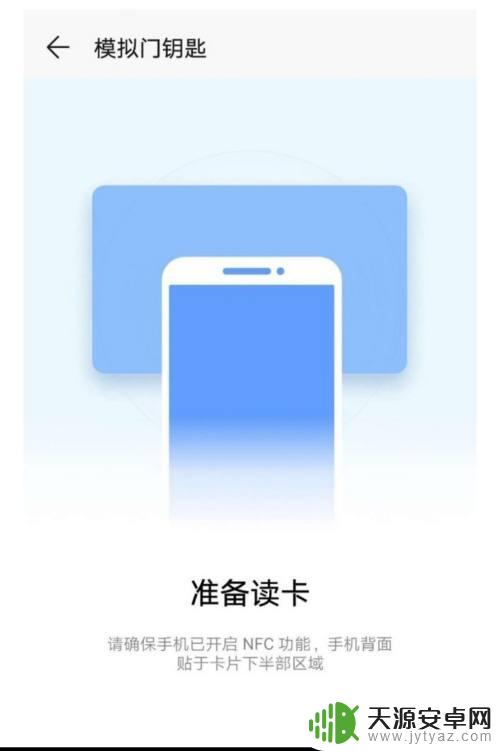
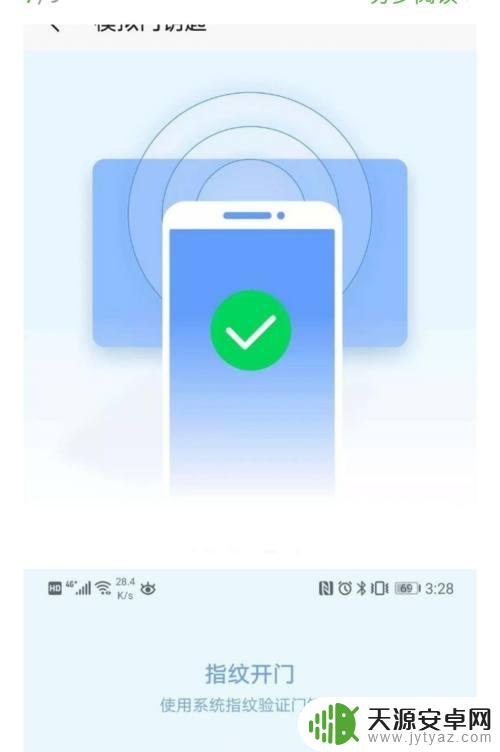
4.设置卡片
模拟完成,设置门禁钥匙的名称与图案。点击完成,添加成功。
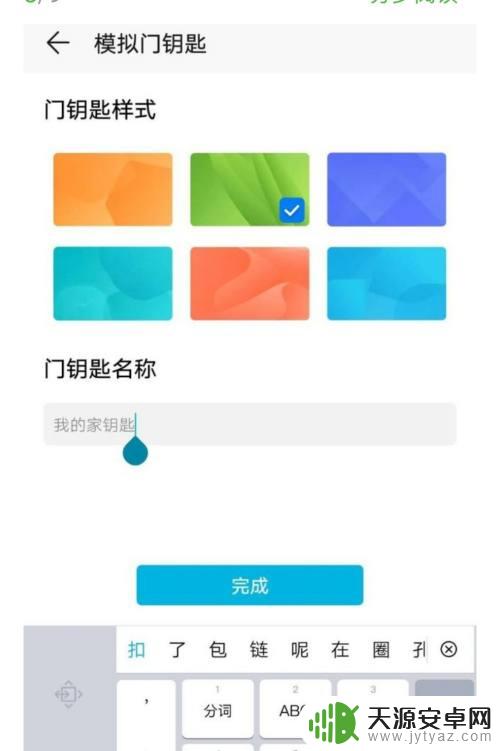

以上就是opop手机门禁卡在那设置的全部内容,如果你遇到这种情况,可以按照上面的方法来解决,希望这些方法能对你有所帮助。









